如何让物体精确的沿着路径轨迹运动,
手动K帧也能创造出曲线运动,但控制比较麻烦,而且不精确,
用钢笔绘制运动路径可以精确的让物体沿着路径运动,控制简单。
一、创建物体
1、新建一个AE合成,选择HDTV 720 25的预设,确定。
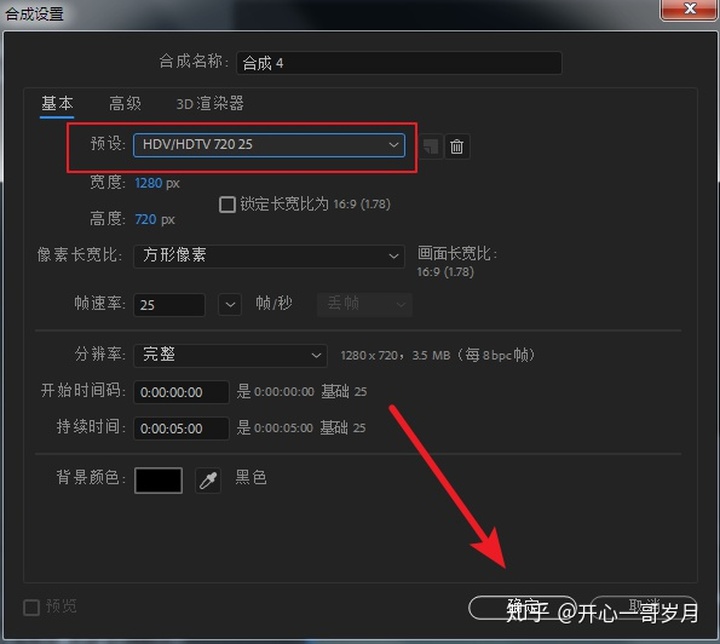
2、选择工具栏中的形状工具,选择五角星。
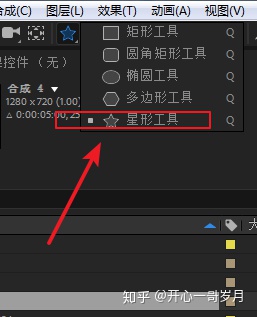
3、创建一个五角星形状,调整一下大小、颜色。
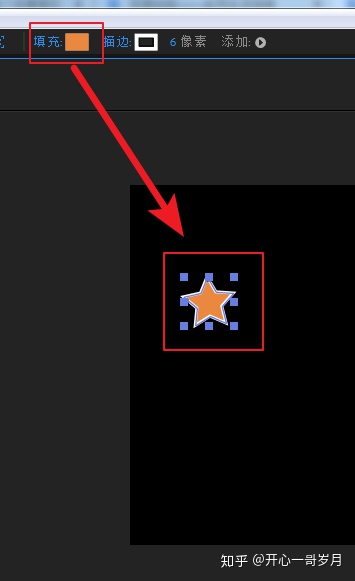
4、选中创建的形状,按快捷键Ctrl+Alt+Home,
将形状的轴心点恢复到中心点位置,注意:这一步很重要,如果不轴心点不归位到中心,后面粘贴蒙版路径的时候,就会出现路径错位。
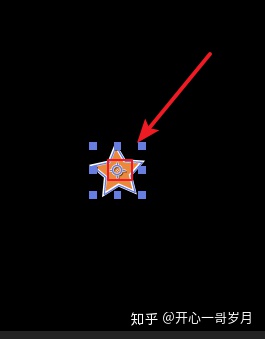
二、绘制路径
1、选择——菜单——图层——新建——纯色层。
弹出对话框——保持默认,确定。
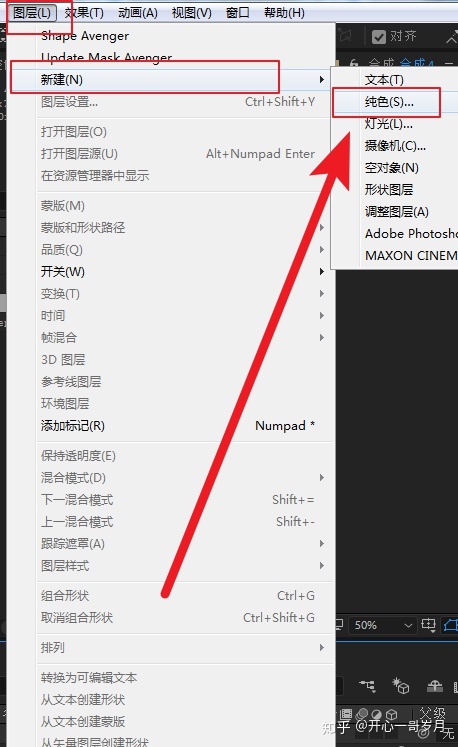
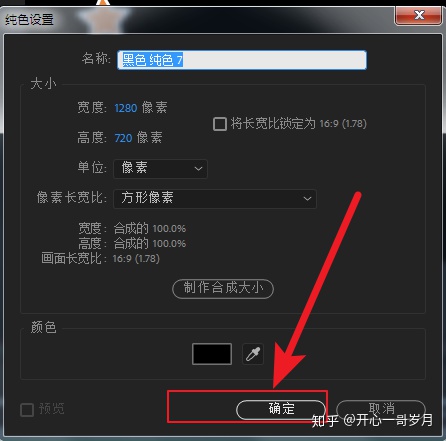
2、选择钢笔工具。
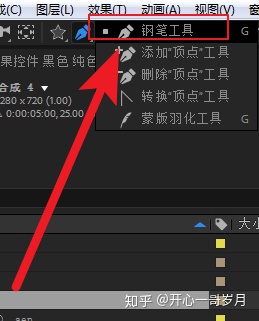
3、选中纯色层。
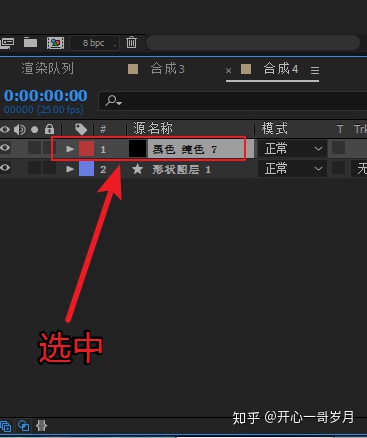
4、在视图窗口用钢笔工具任意绘制一个路径,
这样纯色层上就有了蒙版路径。
注意:有时钢笔工具变成了黑色箭头是因为你是点选的,
只要拖动绘制就不会出现了。比如在点击完一个点后,在点击第二个点时,
点下后立马向某个方向拖动鼠标就不会出现黑色箭头了。
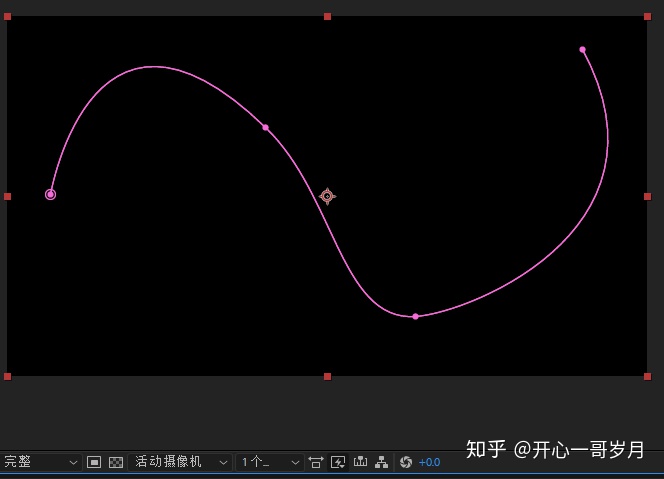
5、选择路径上的每个控制点,会出现控制滑竿,
用选择工具通过调整滑竿来调整路径的弯曲度,使路径更平滑。

三、生成路径动画
1、路径画好后,在图层面板关闭纯色层的显示。
这是为了不遮挡住运动物体。
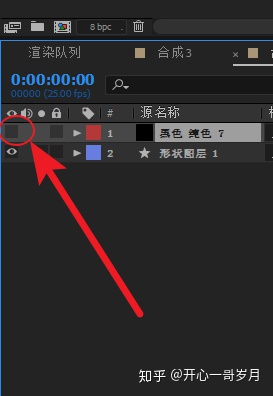
2、选中纯色层,展开下面的蒙版选项,选中蒙版路径。
按Ctrl+C进行复制。
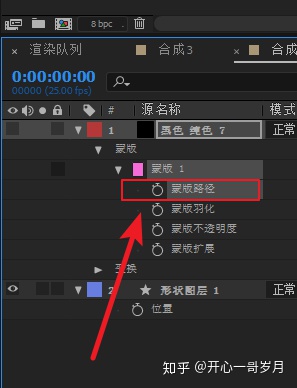
3、再选中形状图层,展开下面的变换选项,选中位置,
将时间线移动到起始位置,按Ctrl+V进行粘贴。

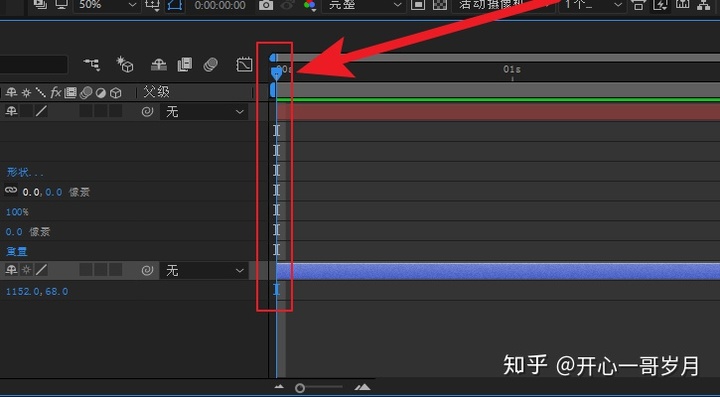
4、可以看到:物体自动添加了关键帧和运动路径。
并且自动跑到了蒙版路径的起始位置。
按空格键播放,发现物体沿着绘制的路径运动了。
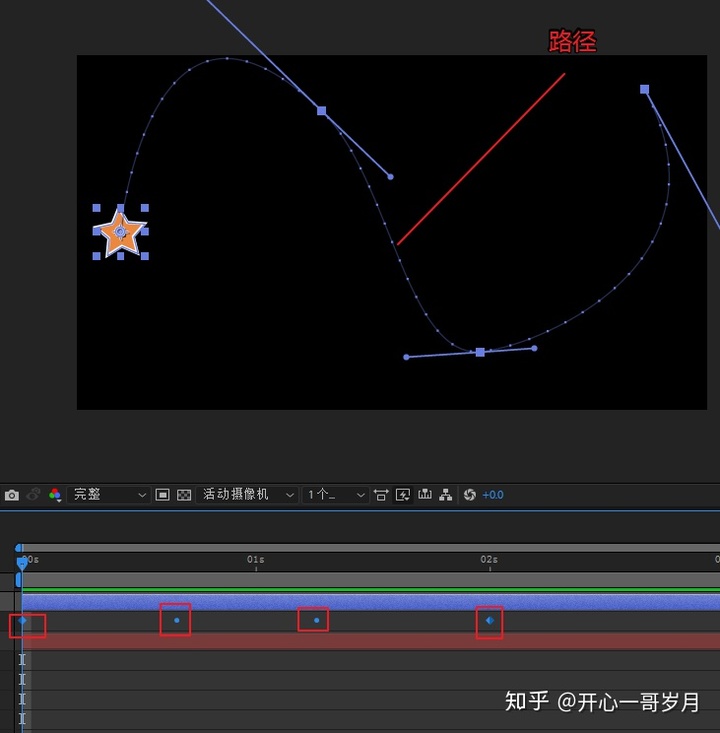
5、为了使物体运动的方向也始终和路径一致,选中物体,再选择选择——菜单栏——图层——变换——自动方向,弹出对话框,选择——沿路径定向——确定。
这样物体不仅沿着路径运动,而且会自动转变方向,与路径方向保持一致。
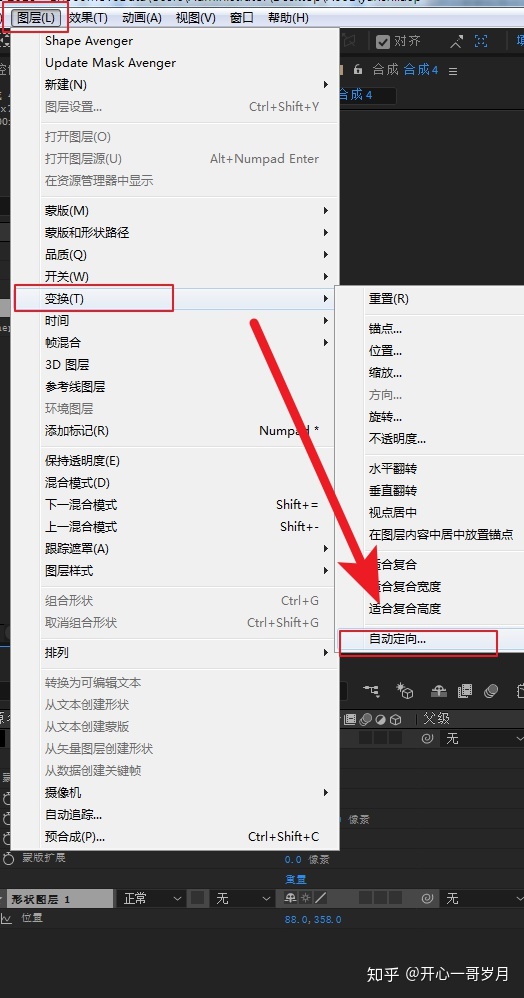
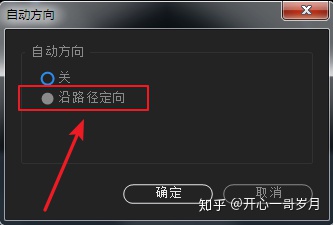
步骤回顾:
1、创建物体,可以使形状,也可是导入的PNG素材。
2、绘制蒙版路径。
3、生成物体的路径动画。
注意事项:
◆注意将物体的轴心点归位到中心。
◆钢笔出现黑色箭头时,注意拖动绘制曲线。
◆为物体开启沿路径定向。







 本文详细介绍了在Adobe After Effects (AE) 中如何让物体沿着绘制的路径精确运动,包括创建物体、绘制路径和生成路径动画的步骤,强调了物体轴心点的重要性、避免钢笔工具出现黑色箭头的方法以及开启自动方向以保持物体运动方向与路径一致。
本文详细介绍了在Adobe After Effects (AE) 中如何让物体沿着绘制的路径精确运动,包括创建物体、绘制路径和生成路径动画的步骤,强调了物体轴心点的重要性、避免钢笔工具出现黑色箭头的方法以及开启自动方向以保持物体运动方向与路径一致。
















 4027
4027

 被折叠的 条评论
为什么被折叠?
被折叠的 条评论
为什么被折叠?








